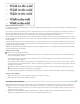Operation Manual
Arabische und hebräische Schrift (CS6)
Zum Seitenanfang
Zum Seitenanfang
Zum Seitenanfang
Aktivieren der nahöstlichen Funktionen
Textrichtung
Ziffernarten
Unterstützung älterer Schriftarten
Standardschriften
Automatische Einfügung von Kashidas
Ligaturen (OpenType-Schriftarten)
Silbentrennung
Diakritische Zeichen
Ausrichtungsalternativen
Für ein Tutorial zu arabischen und hebräischen Schriftfunktionen siehe dieses Video vom Photoshop-Experten David Mohr.
Aktivieren der nahöstlichen Funktionen
Um nahöstliche Textoptionen in der Benutzeroberfläche von Photoshop anzuzeigen, führen Sie folgende Schritte aus:
1. Wählen Sie „Bearbeiten“ > „Voreinstellungen“ > „Text“ (Windows) bzw. „Photoshop“ > „Voreinstellungen“ > „Text“ (Mac OS).
2. Wählen Sie im Abschnitt „Optionen für das Textmodul auswählen“ die Option „Naher Osten“.
3. Klicken Sie auf „OK“ und starten Sie Photoshop neu.
4. Wählen Sie „Text“ > „Sprachoptionen“ > „Naher Osten“.
Textrichtung
Um Inhalt in Arabisch und Hebräisch zu erstellen, aktivieren Sie die Textrichtung „Rechts nach links (RTL)“. RTL ist zwar die Standardrichtung für
Text, aber viele Dokumente enthalten auch von links nach rechts verlaufenden Text. Sie können nahtlos zwischen den beiden Richtungen
umschalten.
Wählen Sie die Absatzrichtung aus dem Absatzbedienfeld aus.
Absatzrichtungsauswahl (InDesign-Bedienfeld)
Ziffernarten
Wenn Sie mit Arabisch und Hebräisch arbeiten, können Sie die Art der Ziffern auswählen, die Sie verwenden möchten. Sie können zwischen
Arabisch, Hindi und Farsi auswählen.
Standardmäßig werden bei arabischen Versionen von Photoshop automatisch Hindi-Ziffern ausgewählt. In den hebräischen Versionen werden
arabische Ziffern ausgewählt. Sie können jedoch bei Bedarf die Ziffernarten manuell ändern:
1. Wählen Sie die Zahlen im Text aus.
2. Wählen Sie im Zeichenbedienfeld das Menü „Zahlen“, um die entsprechende Schriftart auszuwählen.